Файл .htaccess: правильное использование, примеры и рекомендации
Что такое .htaccess?
Файл .htaccess (англ. hypertext access) — это дополнительный механизм конфигурации веб-сервера Apache. Он используется для простой и удобной настройки веб-сервера на котором хранится сайт пользователя. Соответственно меняя настройку веб-сервера, мы сможем поменять работу сайта. Как правило, файл .htaccess находится в корневом каталоге, а его действие распространяется на весь сайт и на все подкаталоги. Если же в другом каталоге содержится свой .htaccess, то он будет действовать только на свой каталог и подкаталоги.
Важно! Изменяя файл .htaccess можно серьезно нарушить работу сайта, а также необдуманные действия с ним могут не иметь видимых последствий, но повлечь за собой снижение позиций в поисковых системах либо полную их потерю. Поэтому мы рекомендуем перед любыми изменениями файла сохранять его копию, чтобы иметь возможность вернуть прежние настройки.
Где находится файл .htaccess?
Обычно он располагается в корневом каталоге сайта. Иногда в различных CMS может находится файл htaccess.txt, который никак не воспринимается сервером и ни на что не влияет. Чтобы он начал работать, нужно его переименовать в .htaccess. Если это не получится сделать на вашем компьютере, то зайдите на свой сервер через FTP-клиент, и переименуйте файл прямо сервере.
Редактировать файл на компьютере можно с помощью любого текстового редактора, но, чтобы избежать возможных проблем с кодировкой, мы рекомендуем использовать для этого Notepad++.
Как проверить работает ли .htaccess?
Все просто, напишите в первой строчке этого файла любое слово (например YAROBOT), сохраните файл и замените им находящийся на сервере. Если сайт продолжит работать, то .htaccess в данный момент не работает. Если же появится ошибка 500 Internal Server Error, то это значит, что веб-сервер не смог понять команду (YAROBOT) и выдал ошибку. Этот факт подтвердит, что работа .htaccess на сервере поддерживается и включена в данный момент. Чтобы вернуть сайту работоспособность удалите строчку с YAROBOT.
Далее мы поговорим о всем полезном, что можно сделать с помощью данного файла.
- Редирект между страницами или сайтами + изменение URL
- Обработка ошибок
- Настройка безопасности сайта
- Кодировка страниц сайта
- Оптимизация работы сайта
- Настройка PHP
Правильный 301 редирект через файл .htaccess
Важно! Если вы хотите, чтобы ваш редирект работал, нужно перед строками, которые рекомендуются ниже по тексту, обязательно прописать
RewriteEngine On
301 Редирект с одной страницы на другую (или сайт)
Для этого в файл .htaccess вносим следующие строки:
Redirect 301 /старая-страница.html http://сайт.рф/новая-ст
Проверка работы htaccess и сжатие для ускорения сайта.wp.aspekti.eu
Поговорим откровенно, ДА, про htaccess и сжатие.
Думаю что встречались с ситуацией когда ваш сайт перестает отвечать на запросы.
Или начинает медленно грузиться и начинает вести себя странно. На простом хостинге помимо вашего сайта на сервере находится еще два десятка других сайтов.
Все они разные по мощности, организованности и трафику. И когда ваш сосед запускает на своем хостинге сложные или избыточные в алгоритмах скрипты, это отзывается и на вас.
Файл .htaccess позволяет изменять многие настройки вашего сайта … как настройки веб-сервера Apache, так и опции PHP.Вы можете использовать htaccess с разными настройками для разных каталогов.
В корне сайта вы можете объявить -Indexes, а в избранных каталогах создать ещё один файл .htaccess и в нем объявить +Indexes.
Помните !
Действие опций .htaccess распространяет сверху вниз по дереву каталогов до самой глубокой вложенности, пока не будут отменены другим htaccess.
И в том числе и на поддомены (поскольку директории поддоменов являются поддиректориями основного сайта).
Как правило, файл .htaccess создается в корневой директории сайта и иногда в директориях, которые требуют специфического поведения веб-сервера .
Можно и нужно (конечно, если такой не имеется) самостоятельно создавать файл .htaccess с помощью FTP-клиента и работать с ним как с любыми другими файлами Вашего сайта.
На заметку…
Некоторые FTP-клиенты считают файлы, начинающиеся с точки, скрытыми и не отображают их по умолчанию. В таких случаях для того, чтобы видеть файл .htaccess, необходимо в настройках FTP-клиента включить настройку «Отображать скрытые файлы».
На заметку…
Чтобы файлы в какой-либо директории всегда обрабатывались без оптимизации, необходимо в этой директории создать файл .htaccess. Этот файл может не содержать никаких директив, достаточно лишь его существования.
Важно не забывать, что отключение оптимизации может повлиять на скорость работы Вашего сайта и использование ресурсов тарифного плана.
Для под-домена наследуются настройки .htaccess домена.
На заметку…
При открытии директории без указания конкретного файла веб-сервер ищет файлы index.htm, index.html, index.php для отображения (индексные файлы).
Если индексные файлы отсутствуют, сервер возвращает ошибку 403 Forbidden, так как отображение списка файлов в директории по умолчанию запрещено.
Чтобы ошибка 403 Forbidden не отображалась, либо создайте в директории индексный файл, либо добавьте в файле .htaccess опцию:
Options +Indexes
Установка индексного файла для сайта
По умолчанию индексным файлом вашего сайта веб-сервер считает файл (в порядке приоритета): index.html, index.php.
Чтобы установить в качестве индексного файла произвольный файл, следует добавить инструкцию:
DirectoryIndex имя_файла
Например, следующая инструкция предписывает веб-серверу при обращении к сайту открывать в качестве индексной страницы скрипт на языке Perl, размещенный в директории cgi-bin вашего сайта:
DirectoryIndex /cgi-bin/engine.pl
Как включить отображение ошибок PHP?
Для отображения ошибок PHP добавьте в файл .htaccess директиву:
php_value display_errors 1
Как изменить максимальный размер загружаемых файлов в PHP?
Максимальный размер загружаемых файлов указывается в .htaccess с помощью двух директив:
php_value upload_max_filesize 20M
php_value post_max_size 20M
Вместо 20M укажите желаемый размер ограничения. Значение этих параметров не может быть больше 50M. Обратите внимание, что символ “M” (латинская M) указывается слитно со значением.
Как указать интерпретатору PHP необходимость обрабатывать не только файлы .php?
Чтобы заставить интерпретатор PHP обрабатывать файлы с произвольным расширением, нужно добавить соответствующую инструкцию в файл .htaccess, расположенный в корневой директории вашего сайта.
Например, следующая инструкция укажет интерпретатору PHP на необходимость обрабатывать файлы с расширением .phtml:
AddType application/x-httpd-php .phtml
Как изменить время хранения сессий PHP
Изменение времени хранения сессий может потребоваться, например, если вы хотите, чтобы данные об авторизации пользователей на вашем сайте сохранялись дольше.
По умолчанию время хранения сессий — 1440 секунд (24 минуты), cookie с идентификатором сессии — до закрытия браузера пользователем.
Для изменения времени хранения сессий PHP необходимо внести несколько изменений в .htaccess.
Так как конкретные настройки могут зависеть от особенностей работы вашего сайта с посетителями, рекомендуем перед внесением изменений проконсультироваться с профессиональным разработчиком.
Возможно, непосредственно для вашего сайта более эффективным окажется альтернативный механизм хранения данных, привязанных к посетителю (например, только через cookie), либо альтернативный механизм хранения сессий PHP (установленный с помощью session_set_save_handler()).
Для изменения времени хранения сессий добавьте в .htaccess следующие директивы:
# Создайте отдельную директорию для хранения сессий вашего сайта,
# например, domains/ВАШ_САЙТ/tmp. Это необходимо, чтобы PHP не удалял сессии сайта
# при очистке старых сессий других сайтов, работающих на аккаунте.
# Установите директорию хранения сессий для сайта с помощью session.save_path.
php_value session.save_path /home/ВАШ_ЛОГИН/domains/ВАШ_САЙТ/tmp# Установите максимальное время жизни сессии в секундах.
# 604800 – 1 неделя.
php_value session.gc_maxlifetime 604800# Установите время жизни cookie, которая сохраняет идентификатор сессии
# в браузере пользователя.
php_value session.cookie_lifetime 604800
Обратите внимание: если сессия открывается для каждого не авторизованного пользователя, при большом количестве посетителей и длительном времени сохранения сессий образуется большое количество файлов в папке, указанной в session.save_path.
Это может вызывать замедления сайта в момент запуска механизма очистки старых сессий и увеличивать количество ресурсов, необходимых для работы сайта.
В случае работы с большим количеством сессий мы рекомендуем использовать альтернативные механизмы их хранения и очистки, например:
- Указывать вложенность директорий хранения сессий с помощью аргумента N в session.save_path. Очищать старые сессии при этом необходимо собственными скриптами. Более подробная информация об этом методе находится в описании session.save_path в документации PHP.
- Реализовать собственный механизм хранения сессий (например, в MySQL) и установить его с помощью session_set_save_handler().
Как включить SSI
Директивы SSI (Server Side Includes) по умолчанию обрабатываются в файлах с расширением .shtml (например, index.shtml). Чтобы SSI обрабатывались и в других файлах, необходимо в файле .htaccess указать следующие директивы:
AddType text/html .html .ssi
AddOutputFilter INCLUDES .html .ssi
Вместо “.ssi .html” укажите расширения файлов, в которых должны обрабатываться директивы SSI.
Обратите внимание: не рекомендуется использовать в одном и том же файле PHP и SSI одновременно.
Как настроить выполнение скриптов CGI?
Для выполнения скриптов CGI в какой-либо папке необходимо настроить веб-сервер соответствующим образом с помощью файла .htaccess.
- В папке, в которой должны выполняться скрипты CGI, создайте файл .htaccess вида: Options +ExecCGI
AddHandler cgi-script .cgi .pl Вместо “.cgi .pl” укажите список расширений, которые должны обрабатываться как скрипты. - Загрузите скрипты в папку.
- С помощью Вашего файлового менеджера установите файлам скриптов права на выполнение (755).
Как изменить ограничение на использование оперативной памяти в PHP?
Для изменения ограничения на оперативную память используйте следующую директиву в .htaccess: php_value memory_limit 128M
Вместо 128M укажите желаемый размер ограничения. Обратите внимание, что символ “M” (латинская M) указывается слитно со значением.
Как сделать так, чтобы сайт всегда открывался по основному имени?
Если у вашего сайта несколько имен, но вы хотите, чтобы пользователи всегда видели в адресной строке основное имя сайта, добавьте в файл .htaccess в корне вашего сайта следующие строки:
RewriteEngine on
RewriteCond %{HTTP_HOST} !^example.com$
RewriteRule ^(.*) http://example.com/$1 [R=301,L]
Замените example.com на основное имя вашего сайта. Теперь при обращении к сайту пользователи будут автоматически перенаправлены на его основное имя.
Немного SEO (куда же без него)
<IfModule mod_rewrite.c>
RewriteEngine on
RewriteBase /
RewriteCond %{HTTP_HOST} ^black-web
RewriteRule (.*) [R=301,L]
RewriteCond %{THE_REQUEST} ^[A-Z]{3,9}\ /index\.php\ HTTP/
RewriteRule ^index\.php$ http://www.black-web.ru/ [R=301,L]
</IfModule>
Обязательно не забыть про условие <IfModule mod_rewrite.c>.
Не окажись у хостера данного модуля и ваш сайт станет выдавать 500-ую ошибку. Данный конкретный модуль входить в сборку Апача по-умолчанию. Ну а вдруг… Хостеры и их админы бывают всякие.
В данной части пользы больше для SEO. Модуль rewrite как следует из его названия занимается перенаправлениями
В этой части файла мы указали две склейки: мы склеили ваш_сайт и www.ваш_сайт Даже если пользователь наберет ваш сайт без WWW его перебросить 301 редериктом на www.ваш_сайт.
А также мы избавились /index.php в строке запроса. Если пользователь наберет www.ваш_сайт/index.php его перебросит (снова 301 редериктом) на www.ваш_сайт.
Теперь поисковики не будут путаться между www и не будут дублировать главную страницу в результатах индексирования вашего сайта. Гуглим СЕО склейки домена, если не понимаете зачем это нужно.
Итак… .htcces и сжатие для ускорения сайта.
Никто не спорит что очень даже полезно, когда ваши страницы загружаются быстрее. Поэтому люди и придумали архивировать файлы.
У Апача есть два модуля сжатия.
Оба не являются модулями по умолчанию, поэтому необязательно могут присутствовать у вашего провайдера. Но как показала практика у 99% провайдеров один из них стоит.
Наиболее распространен mod_deflate. Чтобы его с помощью сжимать весь контент на вашем сайте добавьте в .htaccess следующие строки:
<ifModule mod_deflate.c>
AddOutputFilterByType DEFLATE text/html text/plain text/xml application/xml application/xhtml+xml text/css text/javascript application/javascript application/x-javascript
</ifModule>
Как видите мы должны перечислить mime type файлов, которые следует подвергать сжатию.
Сюда можно добавить и видео и картинки, но толку это даст мало. Потому что jpeg или gif уже сами по себе являются сжатыми форматами. Также как avi или flv. Вы фактически нечего не выиграете указав их.
Второй менее популярный модуль это mod_gzip, Чтобы включить сжатие с его помощью добавьте вот такие строчки:
<IfModule mod_gzip.c>
mod_gzip_on Yes
mod_gzip_dechunk Yes
mod_gzip_item_include file \.(html?|txt|css|js|php|pl)$
mod_gzip_item_include mime ^text\.*
mod_gzip_item_include mime ^application/x-javascript.*
mod_gzip_item_exclude mime ^image\.*
mod_gzip_item_exclude rspheader ^Content-Encoding:.*gzip.*
</IfModule>
Данный модуль умеет работать с масками, что несомненно большой плюс.
Да и синтаксис у него куда более гибкий чем у предыдущего. Но используют его реже. А по сжатию я даже не берусь судить, который из модулей лучше.
Я сильной разницы не заметил при тестах. В принципе, все детали Gzip можно очень четко отследить в Page Speed, но так же есть онлайн сервисы, которые способны дать вам информацию о том, включена ли эта архивация или нет.
Можете воспользоваться этим или этим онлайн сервисом для проверки включения сжатия на вашем сервере.
Оказывается можно быстрее … Если применить хеширование страниц.
У хеширования есть и плюсы и минусы, поэтому подходить к этому вопросу надо подготовившись. Для динамически обновляющегося сайт каждый 2-3 минуты, например популярного форума, нужно учесть, что пользователь должен видеть актуальную информацию.
Но у любого сайт есть контент, который более или менее статичен. Например те же картинки, или файлы стилей. Поэтому нам потребуется по разному использовать хеширование различного содержимого на сайте.
В html разметки мы всегда можем использовать meta теги. И через php мы может устанавливать заголовки ответа сервера. Остается вопрос, как быть с css, js, image и т.д. и т.п.
Помочь нам в этом могут два модуля: mod_headers и mod_expires которые могут установить заголовки в ответ сервера и подсказать вашему браузеру, что и как нужно хешировать.
Один из модулей обычно стоит у провайдера, но как и в случае с любым модулем, который не входит в стандартную сборку Апача, 100% гарантии никто вам не даст. Поэтому снова во избежание 500й ошибки указывает условия для каждого из модулей.
<ifModule mod_headers.c>
#кэшировать html и htm файлы на один день
<FilesMatch “\.(html|htm)$”>
Header set Cache-Control “max-age=43200”
</FilesMatch>
#кэшировать css, javascript и текстовые файлы на одну неделю
<FilesMatch “\.(js|css|txt)$”>
Header set Cache-Control “max-age=604800”
</FilesMatch>
#кэшировать флэш и изображения на месяц
<FilesMatch “\.(flv|swf|ico|gif|jpg|jpeg|png)$”>
Header set Cache-Control “max-age=2592000”
</FilesMatch>
#отключить кэширование
<FilesMatch “\.(pl|php|cgi|spl|scgi|fcgi)$”>
Header unset Cache-Control
</FilesMatch>
</IfModule>
Вот такой синтаксис у mod_headers.
В данной секции я отключил хеширование php файлов. Хотя по моему мнению небольшой временной интервал хеширования им не повредит.
5-30 секунд, это интервал времени, за который мало что меняется. А многие пользователи любят пользоваться клавишей back (вернуться назад).
Чтобы не загружать им страницу второй раз, а подхватить её из кеша, разумный интервал кеширования все же уместен. Во второй секции где идут условия для mod_expires я именно так и делаю — для php ставлю небольшой интервал кеширования.
<ifModule mod_expires.c>
ExpiresActive On
#по умолчанию кеш в 5 секунд
ExpiresDefault “access plus 5 seconds”
#кэшировать флэш и изображения на месяц
ExpiresByType image/x-icon “access plus 2592000 seconds”
ExpiresByType image/jpeg “access plus 2592000 seconds”
ExpiresByType image/png “access plus 2592000 seconds”
ExpiresByType image/gif “access plus 2592000 seconds”
ExpiresByType application/x-shockwave-flash “access plus 2592000 seconds”
#кэшировать css, javascript и текстовые файлы на одну неделю
ExpiresByType text/css “access plus 604800 seconds”
ExpiresByType text/javascript “access plus 604800 seconds”
ExpiresByType application/javascript “access plus 604800 seconds”
ExpiresByType application/x-javascript “access plus 604800 seconds”
#кэшировать html и htm файлы на один день
ExpiresByType text/html “access plus 43200 seconds”
#кэшировать xml файлы на десять минут
ExpiresByType application/xhtml+xml “access plus 600 seconds”
</ifModule>
Подведем итог…
В этой скромной статье описано далеко не все. Я коснулся здесь лишь поверхности. На самом деле возможности .htaccess куда много обширней, чем описано в статье. Но я и не преследовал целью пересказать вес манаул по .htaccess.
Всего чего я хотел это создать небольшой костяк файла .htaccess для тех, кто только приступил к изучению данного вопроса, чтобы сэкономить их время на поисках информации по сети.
В результате всех манипуляций имеется такой файл следующего содержания:
# BEGIN WordPress
<IfModule mod_rewrite.c>
RewriteEngine on
RewriteBase /
RewriteRule ^index\.php$ – [L]
RewriteCond %{REQUEST_FILENAME} !-f
RewriteCond %{REQUEST_FILENAME} !-d
RewriteRule . /index.php [L]
<IfModule mod_deflate.c>
AddOutputFilterByType DEFLATE text/html text/plain text/xml application/xml application/xhtml+xml text/javascript text/css application/x-javascript
BrowserMatch ^Mozilla/4 gzip-only-text/html
BrowserMatch ^Mozilla/4.0[678] no-gzip
BrowserMatch bMSIE !no-gzip !gzip-only-text/html
</ifmodule>
<ifModule mod_expires.c>
ExpiresActive On
ExpiresDefault “access plus 5 seconds”
ExpiresByType text/html “access plus 1 seconds”
ExpiresByType image/gif “access plus 2592000 seconds”
ExpiresByType image/jpeg “access plus 2592000 seconds”
ExpiresByType image/png “access plus 2592000 seconds”
ExpiresByType text/css “access plus 604800 seconds”
ExpiresByType text/javascript “access plus 604800 seconds”
ExpiresByType application/x-javascript “access plus 604800 seconds”
<ifModule mod_headers.c>
<filesMatch “\.(ico|pdf|flv|jpg|jpeg|png|gif|swf)$”>
Header set Cache-Control “max-age=2592000, public”
</filesMatch>
<filesMatch “\.(css)$”>
Header set Cache-Control “max-age=604800, public”
</filesMatch>
<filesMatch “\.(js)$”>
Header set Cache-Control “max-age=216000, private”
</filesMatch>
<filesMatch “\.(xml|txt)$”>
Header set Cache-Control “max-age=216000, public, must-revalidate”
</filesMatch>
<filesMatch “\.(html|htm|php)$”>
Header set Cache-Control “max-age=1, private, must-revalidate”
</filesMatch>
</ifModule>
</IfModule>
# END WordPress
А вот профессионально написанный .hatcces https://github.com/Roosso/other/blob/master/.htaccess
По мне многовато там всячины а может и ошибаюсь. Для тех у кого все получилось, идем на www.webpagetest.org и пробуем мерить красоту до и после.
Думаю, получился у Вас htaccess!
Защита сайта с помощью .htaccess и .htpasswd
В данной статье будет рассмотрен самый простой и доступный способ защиты — базовая аутентификация.
Замечание
Аутентификация — процесс, с помощью которого проверяется, что некто является именно тем, за кого он себя выдает. Как правило, проверка включает в себя ввод имени и пароля.
Рассмотрим, как работает базовая аутентификация.
При обращении посетителя в защищаемую директорию, сервер Apache в ответ на запрос посылает заголовок с кодом 401 (401 authentication required header). Браузер посетителя принимает заголовок с кодом 401 и выводит окно с полями для ввода имени пользователя и пароля. После ввода имени и пароля эти данные отсылаются назад серверу, который проверяет имя пользователя на предмет нахождения в специальном списке, а пароль на правильность. Если все верно, то посетитель получает доступ к ресурсу. Вместе с заголовком браузеру посылается специальной имя, называемое областью действия. Браузер кэширует не только имя и пароль, чтобы передавать их при каждом запросе, но и область действия. Благодаря этому, ввод имени и пароля в защищаемой директории осуществляется только раз. В противном случае их необходимо было бы вводить при каждом запросе к защищаемой директории. Кэширование параметров аутентификации (имя, пароль, область действия), обычно осуществляет только в пределах одного сеанса.
Замечание
При базовой аутентификации имя пользователя и его пароль передаются в сеть в открытом виде в течении всего сеанса, когда посетитель работает с защищенной директорией. Хакер может перехватить эту информацию, используя сетевой анализатор пакетов. Данный вид аутентификации не должен использоваться там, где нужна реальная защита коммерческо-ценной информации.
Замечание
WEB-сервер Apache поддерживает еще один вид защиты — digest-аутентификацию. При digest-аутентификации пароль передается не в открытом виде, а в виде хеш-кода, вычисленному по алгоритму MD5. Поэтому пароль не может быть перехвачен при сканировании трафика. Но, к сожалению, для использования digest-аутентификации необходимо установить на сервер специальный модуль — mod_auth_digest. А это находится только в компетенции администрации сервера. Также, до недавнего времени, digest-аутентификация поддерживалась не всеми видами браузеров.
Для того чтобы защитить сайт, нужно выполнить следующую последовательность действий: создать файл с паролями, переписать его на сервер, создать файл .htaccess и тоже переписать его на сервер.
Для организации защиты понадобится.
1. WEB-сайт и FTP-доступ к нему.
2. Права на создание файлов .htpaccess и организацию защиты с помощью них.
3. Утилита генерации паролей htpasswd.exe
Для того чтобы проверить есть ли у Вас права на организацию защиты с помощью файлов .htaccess создайте текстовый файл с именем .htaccess (первым символом идет точка, расширение отсутствует).
Замечание
Удобно создавать файлы .htaccess с помощью встроенного редактора в оболочках Far, WindowsCommander, TotalCommander и т.п., а также в редакторе Блокнот.
Замечание
Чтобы блокнот не подставлял автоматически расширение txt, в диалоге сохранения в выпадающем списке «тип файла» следует выбрать опцию «Все файлы».
Перед тем как сохранить файл, впишите в него следующие строки:
AuthType Basic AuthName admin require valid-user
Затем, через FTP-доступ, перепишите файл .htaccess на сайт, в ту директорию, которую вы хотите защитить.
Замечание
Действие файлов .htaccess распространяется не только на ту директорию, где лежит файл, но и на все поддиректрии, лежащие уровнем ниже.
Далее через браузер обратитесь к этой директории. Если Вы защищаете директорию admin и переписали туда файл .htaccess, то для проверки Вам следует вписать в адресную строку браузера следующий URL: http://www.mysite.ru/admin/.
Если после этого Вам открылся запрос на ввод логина и пароля, как на рисунке ниже, то тестирование прошло успешно и можно продолжать защиту директории.
Если вы все сделали правильно, но окошко ввода пароля не появилось, то это значит, что настройки сервера запрещают Вам использовать файлы .htaccess для защиты директорий. Для решения данного вопроса Вам следует связаться с администрацией сервера, либо использовать другой тип защиты.
Замечание
Если по каким либо причинам Вы не можете удалить файл .htaccess, то создайте пустой файл .htaccess и замените им файл, лежащий на сервере.
Файл с паролями создается утилитой htpasswd.exe. Если у Вас на машине установлен WEB-сервер Apache, то данная утилита находится в директории с установленным Apache-ем в подкаталоге bin.
Замечание
Если у Вас не установлен Apache, то утилиту htpasswd.exe можете скачать по ссылке: http://www.softtime.ru/files/htpasswd.zip.
Для работы с утилитой htpasswd.exe необходим интерфейс работы с командной строкой. Интерфейсом работы с командной строкой обладают такие программы как Far, WindowsCommander и т.п. Здесь будет рассмотрена работа с командной строкой с помощью утилиты cmd, которая входит в поставку Windows 2000/XP и т.п.
Нажмите «Пуск»->»Выполнить», введите в строку ввода cmd и нажмите ОК. Вам откроется окно утилиты CMD.
Далее необходимо перейти в директорию, где находится утилита htpasswd.exe. Допустим, сервер Apache установлен в директории с:/Apache2, тогда введите в командную строку команду: cd../../apache2/bin и нажмите ввод.
Вы перешли в директорию с:Apache2 in. Теперь нужно дать команду на создание файла с паролем. Введите в командную строку следующее:
htpasswd -cm .htpasswd admin
* -cm — это ключи для утилиты. Ключ с — указывает, что необходимо создать новый файл с паролями. Если файл с таким именем уже существует, то он будет перезаписан. Ключ m — определяет шифрование по алгоритму MD5.
* .htpasswd — имя файла с паролями (можете использовать любое имя).
* admin — имя посетителя, которому будет разрешен доступ в закрытую область сайта.
В ответ, должен появится запрос на ввод пароля и его повтор. Если все правильно, то в завершении появится сообщение: Adding password for user admin. И в директории c:Apache2 in появится файл .htpasswd, к котором будет находиться строка с именем пользователя и хеш-кодом его пароля. Для того, что бы в тот же файл .htpasswd добавить еще одного пользователя следует убрать ключ -c из команды запуска утилиты htpasswd.exe
htpasswd -m .htpasswd admin
Замечание
Если файл с паролями не был создан, то возможно, некоторые ключи утилиты не поддерживаются в Вашей операционной системе. Например, иногда не поддерживается ключ m. В этом случае, Вам нужно ввести htpasswd -c .htpasswd admin
Для того, чтобы посмотреть ключи и параметры работы утилиты введите htpasswd.exe /? Вам будет выдано описание интерфейса.
Итак, файл с паролями создан. Теперь Вам необходимо переписать его на сервер. Файлы с паролями очень желательно класть выше корневой директории сайта — туда, куда не будет доступа посетителям.
И положите его в ту директорию, где находится Ваш файл с паролями. Теперь посетители сайта не смогут получить к нему доступ.
Файл с паролем создан и защищен от несанкционированного доступа. Теперь необходимо создать файл .htaccess, который будет использоваться в защищаемой директории.
Для защиты директории могут использоваться следующие директивы:
* AuthType — Тип используемой аутентификации. Для базовой аутентификации эта директива должна иметь значение: Basic
* AuthName — Имя области действия аутентификации. Текст, помогающий посетителю понять, куда он пытается получить доступ. Например, может быть написано: «Private zone. Only for administrator!»
* AuthUserFile — путь к файлу с паролями (.htpasswd).
* AuthGroupFile — путь к файлу групп, если он существует.
* Require — Одно или несколько требований, которые должны быть выполнены для получения доступа к закрытой области.
AuthType Basic AuthName "Private zone. Only for administrator!" AuthGroupFile /usr/host/mysite/group AuthUserFile /usr/host/mysite/.htpasswd require group admins
Следует более подробно описать директивы AuthUserFile и AuthGroupFile. В них прописываются абсолютные пути к соответствующим файлам от корня сервера.
Внимание!
Относительные пути работать не будут!
Путь от корня сервера, можно узнать, спросив у администрации сервера, либо можно попробовать выяснить его самим. Для этого выполните функцию phpinfo(). На экран будет выведена фиолетовая таблица. Значение абсолютного пути от корня сервера можно посмотреть в переменных: doc_root, open_basedir, DOCUMENT_ROOT.
Директива Require определяет кому разрешен доступ к закрытой области. Например,
* require valid-user — разрешен доступ всем прошедшим проверку
* require user admin alex mango — разрешен доступ только посетителям с именами admin, alex, mango. Естественно, они должны пройти аутентификацию.
* require group admins — разрешен доступ всем пользователям из группы admins
Если к защищаемой области сайта должна иметь доступ большая группа людей, то удобно объединить людей в группы, и разрешать доступ, определяя принадлежность посетителя к группе.
Формат файла групп очень прост. Это текстовый файл, каждая строка, которой описывает отдельную группу. Первым в строке должно идти название группы с двоеточием. А затем через пробел перечисляются посетители, входящие в группу.
Пример файла групп
Admins: admin alex mango Users: guest user max23
В группу Admins входят посетители с именами admin, alex, mango. А группу Users входят посетители с именами guest, user, max23.
Примеры файлов .htaccess
Доступ всем пользователям, прошедшим авторизацию
AuthType Basic AuthName "Private zone. Only for administrator!" AuthUserFile /usr/host/mysite/.htpasswd require valid-user
Доступ только пользователям admin и root
AuthType Basic AuthName "Private zone. Only for administrator!" AuthUserFile /usr/host/mysite/.htpasswd require user admin root
Доступ только пользователей из группы admins
AuthType Basic AuthName "Private zone. Only for administrator!" AuthUserFile /usr/host/mysite/.htpasswd AuthGroupFile /usr/host/mysite/group require group admins
Запрет доступа только к файлу private.zip
AuthType Basic AuthName "Private zone. Only for administrator!" AuthUserFile /usr/host/mysite/.htpasswd require valid-user
htaccess — работающий код файла
Время чтения: 30 секунд
Файл htaccess предназначен для изменения конфигураций web-сервера, используемого для хранения сайта. Изменение настроек этого сервера позволит внести корректировки в работу ресурса. Файл htaccess расположен в корне сайта и его настройки распространяются на все подкаталоги. Возможна ситуация, когда в другом каталоге уже есть этот файл. В такой ситуации действие данного файла будет распространяться исключительно на свой каталог и его подкаталоги.
Важно!
Настройка htaccess может привести к нарушению работы всего сайта. Более того, изменения, внесенные в этот файл, могут не иметь заметных последствий, однако они могут поспособствовать ухудшению позиций сайта в поисковиках (в некоторых случаях возможна полная потеря позиций). Следовательно, перед внесением изменений в этот файл рекомендуется сохранить рабочую копию.
Благодаря этому пользователь сможет быстро вернуть предыдущие конфигурации сайта.
Рекомендации веб-мастерам по настройке .htaccess
- Переадресация страниц в файле должна направляться сверх вниз (от частных к глобальным).
- Веб-мастерам следует предотвращать возможность возникновения нескольких последовательных редиректов. В процессе настройки правил следует сделать так, чтобы в случае появления редиректа перенаправление пользователя или робота-поисковика происходило лишь однажды. Это очень важное требование, так как любая переадресация влечет за собой увеличение времени отдачи страницы. Соответственно, увеличивается нагрузка на веб-сервера. К тому же дополнительная переадресация – это еще и нечеткие команды для роботов-поисковиков.
- Веб-мастер должен знать о том, что большинство современных браузеров кэширует (сохраняет в памяти редиректы htaccess). Поэтому переадресация должна быть дополнительно проверена. Для этого рекомендуется использовать сервис на сайте http://www.bertal.ru.
Любой веб-мастер прекрасно знает положительное отношение поисковиков к сайтам с сертификатами безопасности SSL. Поэтому для улучшения позиций сайта в поисковых системах рекомендуется настроить редирект в .htaccess с http на https.
#С HTTP на HTTPS
Options +FollowSymLinks
RewriteEngine On
RewriteCond %{SERVER_PORT} ^80$ [OR]
RewriteCond %{HTTP} =on
RewriteRule ^(.*)$ https://адрес сайта.ru/$1 [R=301,L]Смена домена требует перенаправления пользователей на новый адрес. С этой целью применяется 301 редирект. Он необходим для оповещения поисковиков о том, что данное перенаправление будет постоянным. Кроме того, 301 редирект сообщает о необходимости сохранить значимость сайта в поисковиках по новому домену.
Redirect 301 /old-page.html http://new-domain.ru/new-page.html
Где расположен htaccess?
Файл htaccess в WordPress и любой другой системе управления сайтом всегда находится в корне сайта. Некоторые CMS могут содержать файл htaccess.txt. Но такой файл не воспринимается сервером.
Поэтому он нуждается в переименовании в .htaccess. Это можно сделать как ПК пользователя, так и непосредственно на сервере.
Для редактирования файла можно использовать любой текстовик. Но стоит учитывать возможность возникновения проблем с кодировкой. Поэтому оптимальным вариантом считается Notepad++.
Проверка работы .htaccess
Для проверки работы .htaccess в нем нужно написать любое слово в первой строчке файла. Далее необходимо сохранить файл и разместить обновленную версию на сервере. Если сайт продолжит функционировать, то .htaccess неактивен. Если в браузере возникнет ошибка, это будет означать, что .htaccess включен и его работа поддерживает сервером. Для того чтобы закончить эксперимент с проверкой и вернуть сайт в рабочее состояние, необходимо удалить то самое слово, указанное в первой строчке.
Также публикуем список наиболее востребованных команд, которые традиционно прописываются в .htaccessРедирект в .htaccess со старого домена на новый
#Со старого домена на новый
RewriteEngine on
RewriteCond %{HTTP_HOST} ^www\.staryy-sait\.ru$ [NC]
RewriteRule ^(.*)$ http://novyy-sait.ru/$1 [L,R=301]
RewriteCond %{HTTP_HOST} ^staryy-sait\.ru$ [NC]
RewriteRule ^(.*)$ http://novyy-sait.ru/$1 [L,R=301]Редирект в .htaccess с адреса с WWW на адрес без WWW
Options +FollowSymLinks
RewriteEngine On
RewriteCond %{HTTP_HOST} ^https://www.адрес сайта\.ru$ [NC]
RewriteRule ^(.*)$ https://адрес сайта.ru/$1 [R=301,L]Редирект в .htaccess на адрес сайта без слэша в конце
RewriteCond %{REQUEST_FILENAME} !-d
RewriteCond %{REQUEST_URI} ^(.+)/$
RewriteRule ^(.+)/$ /$1 [R=301,L]Редирект в .htaccess со старой страницы на новую
RewriteEngine On RewriteRule ^(.*)url.html$ http://vash-sait.ru/new-url.html [R=301,L]
Редирект в .htaccess — перевод из верхнего регистра символов в URL в нижний
Эту запись следует провести в несколько этапов. Последовательно публикуем каждую команду, которую необходимо записать в файл.
RewriteEngine On RewriteBase /
RewriteRule ![A-Z] - [S=28]
RewriteRule ^([^A]*)A(.*)$ $1a$2 RewriteRule ^([^B]*)B(.*)$ $1b$2 RewriteRule ^([^C]*)C(.*)$ $1c$2 RewriteRule ^([^D]*)D(.*)$ $1d$2 RewriteRule ^([^E]*)E(.*)$ $1e$2 RewriteRule ^([^F]*)F(.*)$ $1f$2 RewriteRule ^([^G]*)G(.*)$ $1g$2 RewriteRule ^([^H]*)H(.*)$ $1h$2 RewriteRule ^([^I]*)I(.*)$ $1i$2 RewriteRule ^([^J]*)J(.*)$ $1j$2 RewriteRule ^([^K]*)K(.*)$ $1k$2 RewriteRule ^([^L]*)L(.*)$ $1l$2 RewriteRule ^([^M]*)M(.*)$ $1m$2 RewriteRule ^([^N]*)N(.*)$ $1n$2 RewriteRule ^([^O]*)O(.*)$ $1o$2 RewriteRule ^([^P]*)P(.*)$ $1p$2 RewriteRule ^([^Q]*)Q(.*)$ $1q$2 RewriteRule ^([^R]*)R(.*)$ $1r$2 RewriteRule ^([^S]*)S(.*)$ $1s$2 RewriteRule ^([^T]*)T(.*)$ $1t$2 RewriteRule ^([^U]*)U(.*)$ $1u$2 RewriteRule ^([^V]*)V(.*)$ $1v$2 RewriteRule ^([^W]*)W(.*)$ $1w$2 RewriteRule ^([^X]*)X(.*)$ $1x$2 RewriteRule ^([^Y]*)Y(.*)$ $1y$2 RewriteRule ^([^Z]*)Z(.*)$ $1z$2Теги:
Как написать .htaccess файл для сайта

Файл .htaccess являются по своему назначению конфигурационным файлом уровня каталога(директории) для web сервера Apache. Это означает, что директивы из этого файла исполняются Apache локально только при обращении к директории, содержащий этот файл. Область действия этих директив распространяется только на каталог, в котором расположен файл, и на вложенные каталоги, до тех пор пока они не будут переопределены в других файлах .htaccess из вложенных каталогов. Файл.htaccess перечитывается при каждом обращении к веб-серверу, так что изменения, внесенные в этот файл, вступают в силу немедленно.
Таки образом apache предоставляет нам удобный инструмент конфигурации на уровне директорий сайта. Это расширяет наши возможности так как не все настройки удобно делать на глобальному уровне и на уровне виртуального хоста. Так же на хостингах, владелец сайта, как правило, не имеет возможности выполнять настройки apache на глобальном уровне и на уровне виртуального хоста, но у него может быть возможность задать требуемые настройки на уровне каталогов сайта. Для того что бы apache принимал и исполнял директивы из файлов .htaccess каталогов сайта нужно, что бы на глобальном уровне или на уровне виртуального хоста apache это было разрешено для сайта.
Делается это разрешение при помощи следующего блока кода:
<Directory /home/my_site/www>
AllowOverride All
#Другие директивы ...
</Directory>
Здесь в теге <Directory> указывается физический путь на сервере до корня вашего сайта, и внутри тега указывается директива AllowOverride. Эта директива может быть установлена в None, чтобы сервер не читал файл .htaccess. Если она установлена в All — сервер будет допускать все директивы .htaccess файла. Значение по умолчанию: AllowOverride All.
Теперь пару слов о названии файла .htaccess. Этот файл может называться и по другому, и это тоже устанавливается в глобальном конфиге apache директивой AccessFileName. По умолчанию эта директива установлена в конфиге как AccessFileName .htaccess, и это значение обычно никто не меняет, но вы должны знать, что изменить его на другое возможно.
Синтаксис файлов .htaccess в общем случае аналогичен синтаксису главного файла конфигурации apache. Однако, администратор может ограничивать для пользователей доступ к тем или иным директивам. То есть, несмотря на то, что команда, в принципе, может исполняться из .htaccess, администратор может запретить доступ к конкретной директиве. Учитывайте это при работе. Также хочу заметить такой момент, когда вы пишите директивы работающие с каталогами? то в главных конфигурационных файлах apache их нужно оборачивать в тег <Directory /path/…> с указанием каталога к которому они применимы, однако при написании этих директив в .htaccess файле уже не нужно их оборачивать в тег <Directory>, если вы хотите что бы они применялись к текущему каталогу файла .htaccess, если же вы хотите применить их только к вложенному каталогу то тогда, опять же, нужно обернуть в тег <Directory>.
Для чего мы можем использовать .htaccess файл. Вариантов здесь немало, вот самые распространенные из них:
1.Для управления разрешениями на доступы к каталогам сайта (запаролить директорию, запретить доступ к файлам определенного формата, или доступ к сайту в определенный промежуток времени, запретить или открыть доступ с определенных IP адресов, управлять роботами поисковиков)
2.Для перезаписи текущего URL на новый в зависимости от условий (см. также описание mod_rewrite сервера Apache и логику его обработки правил )
3.Для явного указания кодировки сайта.
4.Для разрешения или запрета просмотра файлов сайта
5.Для защиты от хотлинка
6.Для выполнения ридирктов
7.Для задания своих страниц ошибок
8.Для переопределения индексного файла
9…. и многое другое.
Давайте для примера напишем некий обобщенный файл .htaccess.
В него мы соберем наиболее распространенные случаи использования директив и добавим к ним комментарии. И из этого шаблона путем удаления не нужного вы сможете всегда подготовить конкретный .htaccess для ваших задач. Здесь символ # — это символ комментария применяемый в конфигах apache.
Подробные пояснения к коду шаблона см. после него.
# .htaccess начало шаблона
# Установка временной зоны
SetEnv TZ Europe/Moscow
# Установим принудительно кодировку страниц сайта
AddDefaultCharset UTF-8
# Зададим index файл который будет
# отдаваться если запрошенный не найден
DirectoryIndex index.php index.html
# Запретим пользователям просматривать файлы директории
Options -Indexes
# Разрешим следовать за символическими связями в этом каталоге
Options +FollowSymLinks
# Разрешение доступа только для указанных IP
Order Deny,Allow
Deny from all
Allow from x.x.x.x
# Или запрет доступа по IP
Order allow,deny
deny from x.x.x.x
deny from x.x.x.x
allow from all
# Запретить всем, то только
# одну эту строку указать
Deny from all
# Закрыть доступ к вложенной директории относительно текущего файла
# можно так, или положив туда отдельный .htaccess файл
<Directory /passwds/>
Order Deny,Allow
Deny from All
</Directory>
# Закрыть директорию паролем
AuthType Basic
AuthName "Enter a password"
#путь до файла с паролями и пользователями
AuthUserFile /full/path/to/.htpasswd
require valid-user
# или закрыть вложенную директорию паролем
<Directory /passwds/>
AuthType Basic
AuthName "Enter a password"
#путь до файла с паролями и пользователями (абсолютный или относительно ServerRoot)
AuthUserFile /full/path/to/.htpasswd
require valid-user
</Directory>
# Запрет на доступ для файла .htpasswd
# для всех посетителей кроме разрешенных IP
<Files ".htpasswd">
Order Deny,Allow
Deny from all
Allow from x.x.x.x, x.x.x.xx
</Files>
# Блок если нужно отключить обработку PHP
# можно и для <Directory> задать
<IfModule mod_php5.c>
php_value engine off
</IfModule>
<IfModule mod_php4.c>
php_value engine off
</IfModule>
#
# Блок изменение настроек PHP
# некоторые директивы зависят от версии PHP
#php_flag register_globals off
#php_value memory_limit 16M
#for files uploading - if needed
#php_value max_execution_time 500
#php_value max_input_time 500
#php_value upload_max_filesize 30M
#php_value post_max_size 30M
#php_flag display_errors off
#Настройка PHP для загрузки больших файлов до 256M
php_value memory_limit 256M
php_value upload_max_filesize 256M
php_value post_max_size 256M
#
# Перезапись URL
<IfModule mod_rewrite.c>
RewriteEngine On
# установить корневой URL как /
RewriteBase /
#Все запросы с HTTP на HTTPS
RewriteCond %{HTTPS} =off
RewriteRule (.*) https://%{HTTP_HOST}%{REQUEST_URI} [R=301,QSA,L]
#Только для указанных каталогов все запросы с http на https redirect
RewriteCond %{HTTPS} =off
RewriteCond %{REQUEST_URI} /(admin|secret)/ [NC]
RewriteRule (.*) https://%{HTTP_HOST}%{REQUEST_URI} [R=301,QSA,L]
# 301 Редирект как принудительная
#постановка замыкающего слеша
#RewriteCond %{REQUEST_URI} /+[^\.]+$
#RewriteRule ^(.+[^/])$ %{REQUEST_URI}/ [R=301,L]
#
# 301 Редирект c www.site.ru на site.ru
# как удаление www
RewriteCond %{HTTP_HOST} ^www\.site\.ru [NC]
RewriteRule ^(.*)$ http://site.ru/$1 [R=301,QSA,L]
#
#301 Универсальный редирект с домена www. на без www.
RewriteCond %{HTTP_HOST} ^www\.(.*) [NC]
RewriteRule ^(.*)$ http://%1/$1 [R=301,L]
#301 Универсальный редирект с домена без www. на www.
RewriteCond %{HTTP_HOST} ^(.*)$ [NC]
RewriteCond %{HTTP_HOST} !^www\. [NC]
RewriteRule ^(.*)$ http://www.%1/$1 [R=301,L]
# 301 Редирект с указанных доменов на основной
RewriteCond %{HTTP_HOST} ^www.domen.net$ [NC,OR]
RewriteCond %{HTTP_HOST} ^domain.net$ [NC,OR]
RewriteCond %{HTTP_HOST} ^www.domain.net$ [NC]
RewriteRule ^(.*)$ http://domain.net/$1 [R=301,QSA,L]
#
#Редирект с преобразованием GET параметров
RewriteCond %{QUERY_STRING} do=page [NC]
RewriteCond %{QUERY_STRING} id=(\d+) [NC]
RewriteRule .* /page/%1/? [R=301,L]
# Внутреннее пере направление на index.php для CMS
# Если запрошены не существующие файл или директория
# То перенаправлять запрос на index.php
RewriteCond %{REQUEST_FILENAME} !-f
RewriteCond %{REQUEST_FILENAME} !-d
RewriteRule . /index.php [L]
#
# или еще вариант внутреннего пере направления на index.php
RewriteCond $1 !^(index\.php|images|robots\.txt|public)
RewriteCond %{REQUEST_URI} !\.(cssіjsіjpgіgifіpng)$
RewriteCond %{REQUEST_FILENAME} !-f
RewriteCond %{REQUEST_FILENAME} !-d
RewriteRule ^(.*)$ index.php?/$1 [L,QSA]
# или как:
RewriteRule ^(.*)$ index.php [L]
#
#Еще вариант, для тех у кого не WordPress и кто хочет избавиться
#от ненужных запросов (боты и т.п.) к темам, к админки и каталогам WordPress вида
#где, что не файл и не директория, и не начинается с /wp-,
#то делаем внутренний redirect на index.php
RewriteCond %{REQUEST_FILENAME} !-f
RewriteCond %{REQUEST_FILENAME} !-d
#если у вас не WordPress добавим это и также блок после этого
RewriteCond %{REQUEST_URI} !^/wp- [NC]
RewriteRule . /index.php [L]
#если у вас не WordPress то всем кто ломиться в /wp-...
#отдадим 410 Gone status - рекомендация забыть этот URL
#RewriteRule "oldproduct" "-" [G,NC] #общий пример
RewriteCond %{REQUEST_URI} ^/wp- [NC]
RewriteRule . - [G,L]
# Зашита от хотлинка
RewriteCond %{HTTP_REFERER} !^$
RewriteCond %{HTTP_REFERER} !^http://site\.ru/ [NC]
RewriteCond %{HTTP_REFERER} !^https://site\.ru/ [NC]
RewriteCond %{HTTP_REFERER} !^http://www\.site\.ru/ [NC]
RewriteCond %{HTTP_REFERER} !^https://www\.site\.ru/ [NC]
RewriteRule \.(jpeg|png|bmp|gif|jpg|js|css)$ - [F]
#
# Еще вариант антихотлинка ресурсов (картинок)
RewriteCond %{HTTP_REFERER} !^$
RewriteCond %{HTTP_REFERER} !^http://(.+\.)?server\.ru/ [NC]
RewriteCond %{HTTP_REFERER} !^https://(.+\.)?server\.ru/ [NC]
RewriteCond %{REQUEST_URI} !null\.gif$ [NC]
# Перенаправим на картинку заглушку dummy.gif
RewriteRule \.(jpg|jpeg|gif|bmp|png)$ http://server.ru/dummy.gif [L]
# Еще вариант антихотлинка ресурсов (картинок)
RewriteCond %{HTTP_REFERER} !^$
#Замените ?mysite\.com/ на адрес вашего блога
RewriteCond %{HTTP_REFERER} !^http://(.+\.)?mysite\.com/ [NC]
RewriteCond %{HTTP_REFERER} !^$
#Замените /images/nohotlink.jpg на ваше изображение с запрещением хотлинка
RewriteRule .*\.(jpe?g|gif|bmp|png)$ /images/nohotlink.jpg [L]
# Еще вариант антихотлинка ресурсов (картинок)
RewriteCond %{HTTP_REFERER} !^http://(.+\.)?mysite\.com/ [NC]
RewriteCond %{HTTP_REFERER} !^$
RewriteCond %{HTTP_REFERER} !google. [NC]
RewriteCond %{HTTP_REFERER} !yandex. [NC]
RewriteCond %{HTTP_REFERER} !search?q=cache [NC]
RewriteCond %{HTTP_REFERER} !msn. [NC]
RewriteCond %{HTTP_REFERER} !yahoo. [NC]
RewriteRule .*\.(jpe?g|gif|bmp|png)$ /images/nohotlink.jpe [L]
#
</IfModule>
# Вывод 404 ошибки если выключен mod_rewrite
<IfModule !mod_rewrite.c>
ErrorDocument 404 /index.php
</IfModule>
# Зададим свои страницы для ошибок
ErrorDocument 404 /err_404.html
ErrorDocument 403 /err_403.html
#
# Блок кода редиректа на мобильную версию сайта
# Как вариант привожу здесь, больше для примера
<ifModule mod_rewrite.c>
RewriteEngine on
# Проверить строку UserAgent браузера
RewriteCond %{HTTP_USER_AGENT} acs [NC,OR]
RewriteCond %{HTTP_USER_AGENT} alav [NC,OR]
RewriteCond %{HTTP_USER_AGENT} alca [NC,OR]
RewriteCond %{HTTP_USER_AGENT} amoi [NC,OR]
RewriteCond %{HTTP_USER_AGENT} audi [NC,OR]
RewriteCond %{HTTP_USER_AGENT} aste [NC,OR]
RewriteCond %{HTTP_USER_AGENT} avan [NC,OR]
RewriteCond %{HTTP_USER_AGENT} benq [NC,OR]
RewriteCond %{HTTP_USER_AGENT} bird [NC,OR]
RewriteCond %{HTTP_USER_AGENT} blac [NC,OR]
RewriteCond %{HTTP_USER_AGENT} blaz [NC,OR]
RewriteCond %{HTTP_USER_AGENT} brew [NC,OR]
RewriteCond %{HTTP_USER_AGENT} cell [NC,OR]
RewriteCond %{HTTP_USER_AGENT} cldc [NC,OR]
RewriteCond %{HTTP_USER_AGENT} cmd- [NC,OR]
RewriteCond %{HTTP_USER_AGENT} dang [NC,OR]
RewriteCond %{HTTP_USER_AGENT} doco [NC,OR]
RewriteCond %{HTTP_USER_AGENT} eric [NC,OR]
RewriteCond %{HTTP_USER_AGENT} hipt [NC,OR]
RewriteCond %{HTTP_USER_AGENT} inno [NC,OR]
RewriteCond %{HTTP_USER_AGENT} ipaq [NC,OR]
RewriteCond %{HTTP_USER_AGENT} java [NC,OR]
RewriteCond %{HTTP_USER_AGENT} jigs [NC,OR]
RewriteCond %{HTTP_USER_AGENT} kddi [NC,OR]
RewriteCond %{HTTP_USER_AGENT} keji [NC,OR]
RewriteCond %{HTTP_USER_AGENT} leno [NC,OR]
RewriteCond %{HTTP_USER_AGENT} lg-c [NC,OR]
RewriteCond %{HTTP_USER_AGENT} lg-d [NC,OR]
RewriteCond %{HTTP_USER_AGENT} lg-g [NC,OR]
RewriteCond %{HTTP_USER_AGENT} lge- [NC,OR]
RewriteCond %{HTTP_USER_AGENT} maui [NC,OR]
RewriteCond %{HTTP_USER_AGENT} maxo [NC,OR]
RewriteCond %{HTTP_USER_AGENT} midp [NC,OR]
RewriteCond %{HTTP_USER_AGENT} mits [NC,OR]
RewriteCond %{HTTP_USER_AGENT} mmef [NC,OR]
RewriteCond %{HTTP_USER_AGENT} mobi [NC,OR]
RewriteCond %{HTTP_USER_AGENT} mot- [NC,OR]
RewriteCond %{HTTP_USER_AGENT} moto [NC,OR]
RewriteCond %{HTTP_USER_AGENT} mwbp [NC,OR]
RewriteCond %{HTTP_USER_AGENT} nec- [NC,OR]
RewriteCond %{HTTP_USER_AGENT} newt [NC,OR]
RewriteCond %{HTTP_USER_AGENT} noki [NC,OR]
RewriteCond %{HTTP_USER_AGENT} opwv [NC,OR]
RewriteCond %{HTTP_USER_AGENT} palm [NC,OR]
RewriteCond %{HTTP_USER_AGENT} pana [NC,OR]
RewriteCond %{HTTP_USER_AGENT} pant [NC,OR]
RewriteCond %{HTTP_USER_AGENT} pdxg [NC,OR]
RewriteCond %{HTTP_USER_AGENT} phil [NC,OR]
RewriteCond %{HTTP_USER_AGENT} play [NC,OR]
RewriteCond %{HTTP_USER_AGENT} pluc [NC,OR]
RewriteCond %{HTTP_USER_AGENT} port [NC,OR]
RewriteCond %{HTTP_USER_AGENT} prox [NC,OR]
RewriteCond %{HTTP_USER_AGENT} qtek [NC,OR]
RewriteCond %{HTTP_USER_AGENT} qwap [NC,OR]
RewriteCond %{HTTP_USER_AGENT} sage [NC,OR]
RewriteCond %{HTTP_USER_AGENT} sams [NC,OR]
RewriteCond %{HTTP_USER_AGENT} sany [NC,OR]
RewriteCond %{HTTP_USER_AGENT} sch- [NC,OR]
RewriteCond %{HTTP_USER_AGENT} sec- [NC,OR]
RewriteCond %{HTTP_USER_AGENT} send [NC,OR]
RewriteCond %{HTTP_USER_AGENT} seri [NC,OR]
RewriteCond %{HTTP_USER_AGENT} sgh- [NC,OR]
RewriteCond %{HTTP_USER_AGENT} shar [NC,OR]
RewriteCond %{HTTP_USER_AGENT} sie- [NC,OR]
RewriteCond %{HTTP_USER_AGENT} siem [NC,OR]
RewriteCond %{HTTP_USER_AGENT} smal [NC,OR]
RewriteCond %{HTTP_USER_AGENT} smar [NC,OR]
RewriteCond %{HTTP_USER_AGENT} sony [NC,OR]
RewriteCond %{HTTP_USER_AGENT} sph- [NC,OR]
RewriteCond %{HTTP_USER_AGENT} symb [NC,OR]
RewriteCond %{HTTP_USER_AGENT} t-mo [NC,OR]
RewriteCond %{HTTP_USER_AGENT} teli [NC,OR]
RewriteCond %{HTTP_USER_AGENT} tim- [NC,OR]
RewriteCond %{HTTP_USER_AGENT} tosh [NC,OR]
RewriteCond %{HTTP_USER_AGENT} tsm- [NC,OR]
RewriteCond %{HTTP_USER_AGENT} upg1 [NC,OR]
RewriteCond %{HTTP_USER_AGENT} upsi [NC,OR]
RewriteCond %{HTTP_USER_AGENT} vk-v [NC,OR]
RewriteCond %{HTTP_USER_AGENT} voda [NC,OR]
RewriteCond %{HTTP_USER_AGENT} w3cs [NC,OR]
RewriteCond %{HTTP_USER_AGENT} wap- [NC,OR]
RewriteCond %{HTTP_USER_AGENT} wapa [NC,OR]
RewriteCond %{HTTP_USER_AGENT} wapi [NC,OR]
RewriteCond %{HTTP_USER_AGENT} wapp [NC,OR]
RewriteCond %{HTTP_USER_AGENT} wapr [NC,OR]
RewriteCond %{HTTP_USER_AGENT} webc [NC,OR]
RewriteCond %{HTTP_USER_AGENT} winw [NC,OR]
RewriteCond %{HTTP_USER_AGENT} winw [NC,OR]
RewriteCond %{HTTP_USER_AGENT} xda [NC,OR]
RewriteCond %{HTTP_USER_AGENT} xda- [NC,OR]
RewriteCond %{HTTP_USER_AGENT} up.browser [NC,OR]
RewriteCond %{HTTP_USER_AGENT} up.link [NC,OR]
RewriteCond %{HTTP_USER_AGENT} windows.ce [NC,OR]
RewriteCond %{HTTP_USER_AGENT} iemobile [NC,OR]
RewriteCond %{HTTP_USER_AGENT} mini [NC,OR]
RewriteCond %{HTTP_USER_AGENT} mmp [NC,OR]
RewriteCond %{HTTP_USER_AGENT} symbian [NC,OR]
RewriteCond %{HTTP_USER_AGENT} midp [NC,OR]
RewriteCond %{HTTP_USER_AGENT} wap [NC,OR]
RewriteCond %{HTTP_USER_AGENT} phone [NC,OR]
RewriteCond %{HTTP_USER_AGENT} ipad [NC,OR]
RewriteCond %{HTTP_USER_AGENT} iphone [NC,OR]
RewriteCond %{HTTP_USER_AGENT} iPad [NC,OR]
RewriteCond %{HTTP_USER_AGENT} iPhone [NC,OR]
RewriteCond %{HTTP_USER_AGENT} ipod [NC,OR]
RewriteCond %{HTTP_USER_AGENT} iPod [NC,OR]
RewriteCond %{HTTP_USER_AGENT} pocket [NC,OR]
RewriteCond %{HTTP_USER_AGENT} mobile [NC,OR]
RewriteCond %{HTTP_USER_AGENT} android [NC,OR]
RewriteCond %{HTTP_USER_AGENT} Android [NC,OR]
RewriteCond %{HTTP_USER_AGENT} pda [NC,OR]
RewriteCond %{HTTP_USER_AGENT} PPC [NC,OR]
RewriteCond %{HTTP_USER_AGENT} Series60 [NC,OR]
RewriteCond %{HTTP_USER_AGENT} Opera.Mini [NC,OR]
RewriteCond %{HTTP_USER_AGENT} Moby [NC,OR]
RewriteCond %{HTTP_USER_AGENT} Mobi [NC,OR]
# Проверить служебные заголовки, отсылаемые браузером
RewriteCond %{HTTP_ACCEPT} "text/vnd.wap.wml" [NC,OR]
RewriteCond %{HTTP_ACCEPT} "application/vnd.wap.xhtml+xml" [NC,OR]
# Проверить исключения
RewriteCond %{HTTP_USER_AGENT} !windows.nt [NC]
RewriteCond %{HTTP_USER_AGENT} !bsd [NC]
RewriteCond %{HTTP_USER_AGENT} !x11 [NC]
RewriteCond %{HTTP_USER_AGENT} !unix [NC]
RewriteCond %{HTTP_USER_AGENT} !macos [NC]
RewriteCond %{HTTP_USER_AGENT} !macintosh [NC]
RewriteCond %{HTTP_USER_AGENT} !playstation [NC]
RewriteCond %{HTTP_USER_AGENT} !google [NC]
RewriteCond %{HTTP_USER_AGENT} !yandex [NC]
RewriteCond %{HTTP_USER_AGENT} !bot [NC]
RewriteCond %{HTTP_USER_AGENT} !libwww [NC]
RewriteCond %{HTTP_USER_AGENT} !msn [NC]
RewriteCond %{HTTP_USER_AGENT} !america [NC]
RewriteCond %{HTTP_USER_AGENT} !avant [NC]
RewriteCond %{HTTP_USER_AGENT} !download [NC]
RewriteCond %{HTTP_USER_AGENT} !fdm [NC]
RewriteCond %{HTTP_USER_AGENT} !maui [NC]
RewriteCond %{HTTP_USER_AGENT} !webmoney [NC]
RewriteCond %{HTTP_USER_AGENT} !windows-media-player [NC]
# При выполнении условий переадресация на мобильную версию сайта
RewriteRule ^(.*)$ http://mobile.version.of.site.ru [L,R=302]
</ifModule>
#Универсальный 302 редирект на мобильную версию сайта
<ifModule mod_rewrite.c>
RewriteEngine on
#Универсальный редирект на мобильную версию сайта
RewriteCond %{HTTP_HOST} ^(.*)$ [NC]
RewriteCond %{HTTP_USER_AGENT} (?i:midp|samsung|nokia|j2me|avant|docomo|novarra|palmos|palmsource|opwv|chtml|pda|mmp|blackberry|mib|symbian|wireless|nokia|hand|mobi|phone|cdm|upb|audio|SIE|SEC|samsung|HTC|mot-|mitsu|sagem|sony|alcatel|lg|eric|vx|NEC|philips|mmm|xx|panasonic|sharp|wap|sch|rover|pocket|benq|java|pt|pg|vox|amoi|bird|compal|kg|voda|sany|kdd|dbt|sendo|sgh|gradi|jb|dddi|moto|iphone|android) [NC]
RewriteRule ^$ http://m.%1 [R=302,L]
</ifModule>
# .htaccess конец шаблонаРазъяснения по коду шаблона:
Расшифрую некоторые флаги из директив:
- RewriteCond … [NC] — NC значит регистр нечувствительное сравнение выполнять
- RewriteCond … [NC,OR] — NC см. выше, OR — значит объединять RewriteCond через OR, по умолчанию если ничего не указана то RewriteCond объединяются через AND оператор.
- RewriteRule … [L] — L значит закончить (остановить обработку) на этом RewriteRule правиле любые дальнейшие преобразования URL, т.е. последующие RewriteRule не выполнять.
- RewriteRule … [L,R=302] — L см. выше, R=302 значит выполнить редирект с кодом 302 на преобразованный URL
- RewriteRule … [R=301,QSA,L] — L и R см. выше, QSA — при преобразовании URL выполнять при стыковку заданных частей, а не замену.
- RewriteRule … [F] — F, значит отказать в выдачи результата по этому URL кодом 403 Forbidden.
- RewriteRule . — [G,L] G|Gone — [G] flag значит отдать код 410 Gone status — рекомендация забыть этот URL
AuthUserFile — задает путь к файлу с паролями для http авторизации пользователя. Путь может быть абсолютный от корня файловой системы Linux сервера или относительный от ServerRoot apache. В Ubuntu ServerRoot «/etc/apache2» по умолчанию. При задании относительного пути от ServerRoot apache начальный слеш в пути не указывается, иначе путь будет восприниматься как абсолютный от корня Linux. Также, если путь содержит недопустимые символы и пробелы его нужно заключать в кавычки, это общее правило.
Order, Deny, Allow
Теперь еще раз, но уже более детально, хотелось бы вернуться к директивам управление доступом: Order, Deny, Allow и более детально описать ее синтаксис и логику.
Директивы Allow, Deny, Order модуля mod_access_compat нежелательны к использованию и считаются устаревшими, хотя и поддерживаются еще в версиях Apache 2.3 и 2.4. В следующих версиях они будут удалены. Вместо них, начиная с версии Apache 2.3, этот функционал реализуется директивой Require, которая позволяет более гибко настраивать доступы, чем устаревшие директивы. Детали смотрите в статье «Контроль доступа клиента в Apache», которая подробно описывает директивы Require, Allow, Deny, Order с примерами их использования.Директива Order синтаксис: Order [Deny,Allow] или [Allow,Deny]
По умолчанию директива Order имеет порядок: Deny,Allow. Обратите внимание, что Deny,Allow пишутся без пробела.
В зависимости от того в каком порядке указаны директивы Deny,Allow или Allow,Deny меняется логика работы.
Если Deny,Allow то запрещается доступ со всех IP кроме указанных, если Allow,Deny разрешается доступ со всех IP кроме оговоренных. Далее идут секции описания для доступа и запрета. Ключевое слово all означает со всех IP.
Например, что бы запретить (блокировать) доступ с IP x.x.x.x и x.x.x.xx и разрешить доступ всем остальным необходимо добавить в .htaccess следующий код:
# Разрешить ВСЕМ кроме указанных IP
Order Allow,Deny
Allow from all
Deny from x.x.x.x x.x.x.xx
Обратите внимание что IP записаны через пробел. Можно также указать IP как IP/маска.
Для обратной ситуации, что бы запретить доступ со всех IP кроме x.x.x.x и x.x.x.xx нам необходимо добавить в .htaccess следующий код:
# Запретить ВСЕМ кроме указанных IP
Order Deny,Allow
Deny from all
Allow from x.x.x.x x.x.x.xx
Запрет или разрешение можно указывать и на отдельный файл или группы файлов. Например, что бы запретить доступ всех кроме IP x.x.x.x к файлу passwd.html, который расположен в текущей директории.
# Запретить файл passwd.html ВСЕМ кроме указанных IP
<Files «passwd.html»>
Order Deny,Allow
Deny from all
Allow from x.x.x.x
</Files>
Аналогично можно запретить или разрешить доступ к определенной группе файлов описав их через регулярное выражение. Например, к файлам с расширением «.key»:
# Запретить файлы *.key ВСЕМ кроме указанных IP
<Files «\.(key)$»>
Order Deny,Allow
Deny from all
Allow from x.x.x.x
</Files>
Шаблон получился большой, но на практике нужно стремиться использовать только действительно крайне необходимые директивы. Особенно осторожно нужно поступать с внешними редиректами, так как они приводят к общему увеличению времени обработки запроса. Поэтому делайте их только если они действительно необходимы. Еще хочется предостеречь Вас от прямого копипаста директив из приведенного мною шаблона в ваши реальные конфиги. Код приведенный здесь используйте только для примера, что бы получить представление, что вообще возможно и как это будет выглядеть. В свои же файлы вставляете только те директивы, синтаксис которых вы понимаете, можете расшифровать и которые вы проверили по официальному руководству apache. Ошибки по исполнению директив из файла .htaccess смотрите в логах apache.
.htaccess
15.10.2014
Почему то на просторах рунета информация о локальной настройки веб-сервера Apache посредством конфигурационного файла .htaccess приводится как то не полно и однобоко. В основном приводятся примеры (часто не рабочие) или сухой перевод англоязычной документации.
А как же быть, если нужно настроить несколько редиректов, и совсем нет времени познавать всю мощь .htaccess? Единственный выход это брать готовые примеры, и наугад адаптировать под свои нужды. В этой статье я напишу краткое руководство по .htaccess, которое закроет большинство вопросов новичков. А также приведу ссылки на подробные инструкции. Эта статья будет дописываться по мере необходимости, начну с самого основного.
Редиректы
Редиректы осуществляются с помощью модуля mod_rewrite. Задаются правила преобразований в виде следующей конструкции:
<IfModule mod_rewrite.c>
Options +FollowSymLinks
RewriteEngine On
[СЮДА ПИШЕМ ПРАВИЛА]
</IfModule>
Правила преобразования записываются в таком виде:
RewriteCond [СТРОКА ДЛЯ СРАВНЕНИЯ] [УСЛОВИЕ] [ФЛАГИ]
RewriteCond [СТРОКА ДЛЯ СРАВНЕНИЯ] [УСЛОВИЕ] [ФЛАГИ]
RewriteRule [ШАБЛОН] [СТРОКА ПОДСТАНОВКИ] [ФЛАГИ]
Строки RewriteCond — задают условия для срабатывания следующего за ними правила RewriteRule. Условий может быть несколько, они накладываются по правилу AND. Но можно изменить правило на OR с помощью флага OR.
В качестве [СТРОКИ ДЛЯ СРАВНЕНИЯ] могут использоваться различные переменные. Ссылка на полный список Я приведу только те, которые нужны чаще всего:
| %{REQUEST_URI} | Строка запроса (без доменного имени, и GET параметров), пример «/server/htaccess/» |
| %{HTTP_HOST} | Доменное имя, например «max22.ru» |
| %{QUERY_STRING} | Строка GET параметров |
[УСЛОВИЕ] также как и [ШАБЛОН] представляют собой perl совместимое регулярное выражение, с некоторыми дополнениями, позволяющими например проверить файл ли это, или существующий url.
[ФЛАГИ] Флаги пишутся в квадратных скодках через запятую: [NC,OR]. Флаги для условий:
| NC | Регистронезависимая проверка |
| OR | Условие сопостовляется с остальными про правилу ИЛИ |
Подвыражения в регулярных выражениях (заключенные в скобки), доступны для вставки в [СТРОКУ ПОДСТАНОВКИ], обращаться к подвыражениям нужно так: %N — для подвыражений в условиях (RewriteCond) и $N — для подвыражений в правилах (RewriteRule), где N — порядковый номер подвыражения.
RewriteRule — правило подстановки. Если запрос подходит под вышестоящие проверки и [ШАБЛОН], то применяется правило подстановки. Здесь регулировать поведение также можно с помощью флагов. Флаги есть разные, приведу наиболее часто используемые:
| NC | Регистронезависимая проверка |
| R=301 | Будет редирект с кодом 301, можно указать другой код |
| L | Это последнее правило, больше не применять правил преобразований |
Надеюсь после моего краткого ввода в теорию, вам будет проще понимать что же написано в вашем .htaccess. Привожу ссылку на очень хороший перевод про модуль mod_rewrite, там же можно найти другие хорошие переводы.
Внимание! Браузеры кешируют редиректы!!!
Причем обычные сочетания типа Ctrl+F5 или Ctrl+R не помагают. Я во время тестирования каждый раз открываю страницу в НОВОМ окне в режиме инкогнито. Причем старые страницы в режими инкогнито надо закрывать.
Примеры
Универсальный редирект с www на без www
Универсальный редирект с www на без www
Тут самое интересное, почему то везде приводятся примеры, жестко привязанные к домену сайта. Зачем?, если есть универсальное решение:
RewriteCond %{HTTP_HOST} ^www\.(.*) [NC]
RewriteRule ^(.*)$ http://%1/$1 [R=301,L]
Проверяем доменное имя, если оно начинается с www, то сработает правило: «все, на http://%1/$1«. Здесь %1 это наш домен без www (взят из условия), а $1 это адрес (взят из самого правила).
Универсальный редирект с без www на www
RewriteCond %{HTTP_HOST} ^(.*)$ [NC]
RewriteCond %{HTTP_HOST} !^www\. [NC]
RewriteRule ^(.*)$ http://www.%1/$1 [R=301,L]
Тут маленько сложнее. Первое условие нужно для того чтобы получить домен (%1), оно всегда истина. Второе условие проверяет, что домен начинается не с www. Ну и само правило, аналогичное предыдущему примеру
Простой редирект
RewriteRule ^news/happy.* /news.html [R=301,L]
Для простого редиректа условия задавать не обязательно, только правило.
Реврайт без редиректа
RewriteRule ^news/happy.* /news.html [L]
Иногда требуется, чтобы был редирект без смены адреса, т.е. реврайт без редиректа. Для этого просто не указываем флаг редирект (R), и получаем желаемый результат, теперь по адресу news/happy получим news.html, а в адресной строке останется news/happy
Редирект от GET параметров
Например, нужно что бы со страницы /?action=page&id=15 был редирект на /page/15/:
RewriteCond %{QUERY_STRING} action=page [NC]
RewriteCond %{QUERY_STRING} id=(\d+) [NC]
RewriteRule .* /page/%1/? [R=301,L]
Поясню, первым условиям проверяем что есть get параметр action=page, вторым условием проверяем что id равно числу. Эти условия нельзя объединять, т.к. параметры могут идти и наоборот, т.е. index.php?action=page&id=15 и index.php?id=15&action=page должны быть равноценны. Но и наконец правило, там все обычно, кроме знака вопрос (?) на конце. Он нам нужен, чтобы отсечь исходные GET параметры, иначе получим /page/15/?action=page&id=15
Редирект на мобильную версию сайта
Допустим, что мобильная версия расположена на поддомене m.site.ru. Будем переходить на мобильную версию только с главной страницы основного домена.
RewriteCond %{HTTP_USER_AGENT} (?i:midp|samsung|nokia|j2me|avant|docomo|novarra|palmos|palmsource|opwv|chtml|pda|mmp|blackberry|mib|symbian|wireless|nokia|hand|mobi|phone|cdm|upb|audio|SIE|SEC|samsung|HTC|mot-|mitsu|sagem|sony|alcatel|lg|eric|vx|NEC|philips|mmm|xx|panasonic|sharp|wap|sch|rover|pocket|benq|java|pt|pg|vox|amoi|bird|compal|kg|voda|sany|kdd|dbt|sendo|sgh|gradi|jb|dddi|moto|iphone|android) [NC]
RewriteCond %{HTTP_HOST} site.ru
RewriteRule ^$ http://m.site.com/ [R=302,L]
Первой строкой мы проверяем USER_AGENT, определяем что он относится к мобильникам. (эту строку я детально не проверял, взял на просторе интернета, возможно она не совсем корректная, или есть более универсальная строка. Но на моих мобильных устройствах этот пример работает)
Второй строкой проверяем что мы находимся на нужном домене (т.к. пример не универсальный)
Третьей строкой, мы проверяем, что находимся на главной страницы (без всяких параметров и прочего) и перенаправляем на поддомен.
Универсальная версия
Я люблю, чтобы все было универсально, чтобы один и тот же код работал на разных проектах без каких — либо правок. Для этого я переделал предыдущий пример:
RewriteCond %{HTTP_HOST} ^(.*)$ [NC]
RewriteCond %{HTTP_USER_AGENT} (?i:midp|samsung|nokia|j2me|avant|docomo|novarra|palmos|palmsource|opwv|chtml|pda|mmp|blackberry|mib|symbian|wireless|nokia|hand|mobi|phone|cdm|upb|audio|SIE|SEC|samsung|HTC|mot-|mitsu|sagem|sony|alcatel|lg|eric|vx|NEC|philips|mmm|xx|panasonic|sharp|wap|sch|rover|pocket|benq|java|pt|pg|vox|amoi|bird|compal|kg|voda|sany|kdd|dbt|sendo|sgh|gradi|jb|dddi|moto|iphone|android) [NC]
RewriteRule ^$ http://m.%1 [R=302,L]
Редирект с главной страницы
Речь идет про запрос типа site.ru (без site.ru/index.php)
Здесь оказалось не все так очевидно, я столкнулся с необъяснимым поведением.
Реврайт без редиректа (урл не меняется). Рабочий вариант:
RewriteRule ^index.php$ /about/ [L]
Редирект. НЕ рабочий вариант:
RewriteRule ^index.php$ /about/ [R=301,L]
Реврайт без редиректа (урл не меняется). НЕ рабочий вариант:
RewriteRule ^$ /about/ [L]
Редирект. Рабочий вариант:
RewriteRule ^$ /about/ [R=301,L]
Если мне кто — нибудь расскажет почему эти примеры работают крест накрест, а обратно не работают — буду очень рад.
Htaccess WordPress: правильная настройка файла
При первичной настройке блога важно разумно сделать все технические составляющие. В первую очередь исправить файл htaccess под WordPress, потому что он регулирует серверные настройки Apache. Статья написана как не нужно делать, а рекомендаций по внедрению кода минимум. Прочитайте внимательно и не делайте грубых ошибок.
Где лежит htaccess
Htaccess обязательно должен находится в корневой папке сайта, вместе с каталогами типа wp-admin. У меня лежит как показано на снимке, иначе работать не будет, сервер его не найдет.
 Где располагается объект
Где располагается объектКак создать чистый htaccess
По умолчанию WordPress 5 должен создать htaccess, либо хостер добавляет его в каталог ресурса. Но бывает, что отсутствует, тогда создаем документ на компьютере с названием .htaccess с помощью стандартного блокнота.
 Создать в блокноте
Создать в блокноте- В меню выбираем Файл > Сохранить как
- Появляется окно, в нем вписываем название и папку для сохранения
- Нажимаем на Сохранить
После можно загрузить чистый документ на сервер или редактировать локально на компьютере, а потом перенести.
Что нужно добавить в htaccess обязательно
Перед правкой нужно скачать htaccess на компьютер, чтобы была резервная копия.
На данной стадии посмотрим, что изначально должно быть прописано и добавим обязательные директивы, без которых нельзя начинать работу с сайтом на WordPress.
Стандартный htaccess
Если htaccess не было изначально, то нужно добавить стандартный код, который WordPress прописывает при установке.
# BEGIN WordPress
<IfModule mod_rewrite.c>
RewriteEngine On
RewriteBase /
RewriteRule ^index\.php$ - [L]
RewriteCond %{REQUEST_FILENAME} !-f
RewriteCond %{REQUEST_FILENAME} !-d
RewriteRule . /index.php [L]
</IfModule>
# END WordPress301 редирект на https
Если к ресурсу прикреплен SSL сертификат, то необходимо занести после #BEGIN WordPress конфигурацию 301 редиректа.
RewriteEngine On
RewriteCond %{HTTP:X-Forwarded-Proto} !https
RewriteRule (.*) https://%{HTTP_HOST}%{REQUEST_URI} [R=301,L]Как должен выглядеть правильный htaccess
В итоге правильный код htaccess должен выглядеть так:
# BEGIN WordPress
RewriteEngine On
RewriteCond %{HTTP:X-Forwarded-Proto} !https
RewriteRule (.*) https://%{HTTP_HOST}%{REQUEST_URI} [R=301,L]
<IfModule mod_rewrite.c>
RewriteEngine On
RewriteBase /
RewriteRule ^index\.php$ - [L]
RewriteCond %{REQUEST_FILENAME} !-f
RewriteCond %{REQUEST_FILENAME} !-d
RewriteRule . /index.php [L]
</IfModule>
# END WordPressОн проверен на множестве сайтов и работает безотказно. Никаких дублей, дыр в безопасности и остальных ошибок не наблюдали.
Этого достаточно для работы веб ресурса на вордпресс, единственный правильный htaccess. В других статьях интернета прописаны множество бесполезных директив, например для безопасности, кеширования и закрытия индексации. Они были написаны давно, и устарели не пользуйтесь их советами.
Разработчики WP сделали необходимые настройки в ядре и теперь не нужно вписывать в серверный документ непонятные строчки. В большинстве случаев блог перестанет отвечать, потому что в htaccess занесено много правил и они могут конфликтовать.
Что еще можно подключить в htaccess
Хостинги разные, поэтому не все предоставляют услуги внутренней оптимизации сервера, тогда приходится вручную прописывать правила в htaccess. Спросите заранее в поддержке хостера, включены ли такие услуги как:
- Кэш браузера
- Gzip сжатие
- Защита wp-config, нет ли доступа его просмотреть
Кэш браузера
Для начала проверим активен ли кэш браузера на сайте, переходим на сервис webpagetest, вводим в поле url главной страницы и находим start scan.
 Проверка функций блога
Проверка функций блогаЖдем процесса проверки и смотрим на результаты. Ищем строчку Leverage browser caching и определяем кэшируются ли документы. В моем случае да, исключение – метрика, аналитика и vk, на них повлиять нельзя.
 Есть ли кеш браузера
Есть ли кеш браузераПри условии если цифра равна нулю или маленькая, то напишите в поддержку хостинга с просьбой включить кэш браузера. При отказе вставляем такую запись в htaccess и проверяем заново.
<ifModule mod_headers.c>
<FilesMatch "\.(html|htm)$">Header set Cache-Control "max-age=43100</FilesMatch>
<FilesMatch "\.(js|css|txt)$">Header set Cache-Control "max-age=604700</FilesMatch>
<FilesMatch "\.(flv|swf|ico|gif|jpg|jpeg|png)$">Header set Cache-Control "max-age=2591000"</FilesMatch>
<FilesMatch "\.(pl|php|cgi|spl|scgi|fcgi)$">Header unset Cache-Control</FilesMatch>
</IfModule>Gzip сжатие
Gzip сжатие потеряло актуальность при появлении AMP и Турбо страниц, но пользоваться ими нужно. Проверяем тем же сервисом webpagetest, только ищем строчку “Use gzip compression for transferring compressable responses”.
 Наличие gzip сжатия
Наличие gzip сжатияСжатие настроено и работает, если по другому то пишем в помощь хостеру, с просьбой включить Gzip. При отказе добавляем такие строки в htaccess и проверяем сервисом.
<ifModule mod_gzip.c>
mod_gzip_on Yes
mod_gzip_dechunk Yes
mod_gzip_item_include file \.(html?|txt|css|js|php|pl)$
mod_gzip_item_include mime ^application/x-javascript.*
mod_gzip_item_include mime ^text/.*
mod_gzip_item_exclude rspheader ^Content-Encoding:.*gzip.*
mod_gzip_item_exclude mime ^image/.*
mod_gzip_item_include handler ^cgi-script$
</ifModule>Такими встроенными возможностями обладают большинство провайдеров, например:
Для безопасности и защиты wp-config
В 99,9% проблемы нет, но перестраховаться стоит. Заходим на сайт и приписываем к адресу /wp-admin.php, смотрим что выдает браузер.
 Отображение wp-config
Отображение wp-configДолжна открыться пустая страница или произойти 301 переадресация на главную. Если покажется код документа, то нужно срочно его закрывать, просим помощи в поддержке, или прописываем вот такой текст.
<Files wp-config.php>
order allow,deny
deny from all
</Files>Посетители спрашивают, а нужно ли добавлять правила для плагинов WooCommerce, BBPress, Elementor и им подобным. Отвечу – нет, все встроено в сами плагинах. Будет полезно прочитать как создавать robots txt. В заключении дам видео инструкцию, чтобы сделать процесс более понятным.
Вывод настройки
Настройка htaccess в WordPress не сложная, потому что разработчики и хостер сделали все условия, чтобы снизить количество ошибок. В статье показал правильный вариант, в котором только стандартные директивы и перенаправление на https, остальные функции должны быть встроены и работать изначально. В любом случае сначала пишем в поддержку, и только потом делаем сами.
Пожалуйста, оцените материал: Мне нравится5Не нравится1.htaccess не работает — способы устранения и устранения неполадок
Обновлено 14 марта 2020 г.
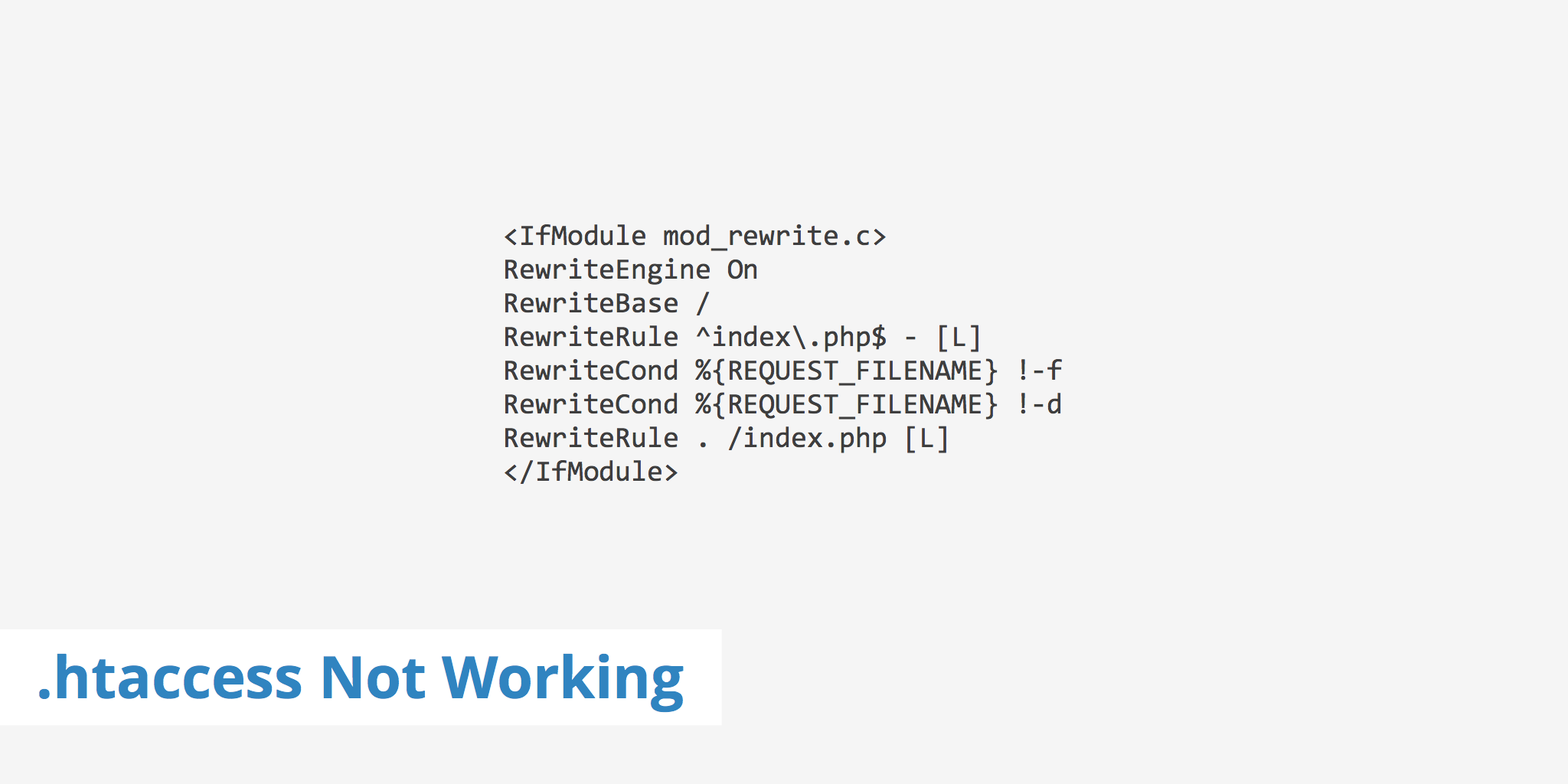
Файл гипертекстового доступа, или более известный как .htaccess , представляет собой файл конфигурации для веб-серверов Apache, который можно использовать для определения очень специфических параметров конфигурации . Конфигурации могут стать довольно детализированными с использованием регулярного выражения, однако большинство пользователей обычно придерживаются популярных примеров .htaccess , таких как перенаправление веб-страниц или установка пользовательских заголовков.
Хотя .htaccess может быть весьма полезным, также может быть довольно сложно выяснить, в чем проблема, поскольку вы столкнулись с неработающим .htaccess . Этот пост содержит несколько советов, которые помогут решить эту проблему, выявив несколько распространенных проблем .htaccess , которые вы можете проверить в собственном файле .htaccess , а также несколько методов устранения неполадок.
Общие проблемы .htaccess
Следующее включает несколько общих .htaccess , которые легко исправить и которые стоит попробовать, если у вас возникли проблемы с неработающим файлом .htaccess .
.htaccess необходимо включить с помощью AllowOverride
Это первое, что необходимо проверить. Если для директивы AllowOverride установлено значение None , то это отключит все файлы .htaccess . Чтобы проверить это, вы должны открыть файл конфигурации Apache (обычно он называется httpd.conf или apache.conf ) и убедитесь, что для директивы AllowOverride установлено значение AllowOverride All . Если вам нужно было внести изменения в конфигурацию Apache, не забудьте сохранить файл и перезапустить Apache .
sudo service apache2 перезапуск
Имя файла написано с ошибкой или не начинается с периода
Если вы создаете файл .htaccess с нуля (т. Е. Вы не используете CMS, которая поставляется с .htaccess ), то вы должны убедиться, что имя файла правильное и начинается с точки (. ). Без точки в начале Apache проигнорирует файл — то же самое происходит, если файл написан с ошибкой. Кроме того, дважды проверьте, что имя файла написано строчными буквами . Ваш файл .htaccess должен называться точно так же, как .htaccess .
Расположение ваших правил должно быть выше или ниже других
Определенное .Правила htaccess могут зависеть от того, где они расположены в файле .htaccess , и, следовательно, вызывать проблему .htaccess , которая не работает. Если после добавления правила .htaccess вы заметили, что оно не действует, попробуйте переместить его выше предыдущего правила или в самое начало файла.
Конфликт файлов .htaccess
Хотя большинство пользователей просто используют один файл .htaccess , у вас есть возможность использовать несколько файлов.Поскольку правила для файлов .htaccess применяются к каталогу, в котором они находятся, а также ко всем другим подкаталогам, может случиться так, что два или более файла .htaccess конфликтуют друг с другом. Чтобы проверить это, попробуйте отключить каждый дополнительный файл .htaccess , который у вас есть, один за другим, чтобы узнать, в чем проблема.
Используется неправильный синтаксис
Довольно часто синтаксическая ошибка является причиной того, что файл .htaccess не работает.Если вы знакомы с тем, как читать и настраивать правила .htaccess , дважды проверьте свою конфигурацию. В противном случае вы можете использовать советы по устранению неполадок, упомянутые в следующем разделе, чтобы определить, почему у вас возникла проблема.
Устранение неполадок .htaccess не работает
Существует несколько вариантов устранения неполадок .htaccess , не работающего. В зависимости от типа проблемы, которую вы пытаетесь решить, вам может потребоваться комбинация из предложений , упомянутых ниже, чтобы определить, какие шаги необходимо предпринять для устранения проблемы.
Использование валидатора .htaccess
Если у вас возникли проблемы с фактическим синтаксисом вашего файла .htaccess , вы можете запустить его содержимое через валидатор .htaccess . Следующие инструменты проверят ваш синтаксис и сообщат обо всех обнаруженных ошибках.
- Проверка .htaccess — этот первый инструмент дает вам два варианта проверки вашего файла
.htaccess. Вы можете скопировать и вставить содержимое файла прямо в инструмент или загрузить файл.htaccessфайл. Затем инструмент проверит ваш синтаксис, и выделит все строки, в которых обнаружены ошибки на . - Lyxx — Вы также можете использовать валидатор синтаксиса
.htaccess, предлагаемый Lyxx. Этот инструмент похож на упомянутый выше, за исключением того, что у него нет возможности загрузить файл.htaccess, вы можете только скопировать и вставить свой синтаксис.
Проверка журнала ошибок Apache
Если после внесения изменений в файл .htaccess ваш веб-сайт сломается, вы также можете проверить журнал ошибок Apache для получения дополнительной отладочной информации.index \ .php $ — [L]
RewriteCond% {REQUEST_FILENAME}! -F
RewriteCond% {REQUEST_FILENAME}! -D
RewriteRule. /index.php [L] # КОНЕЦ WordPress Это какая-то тарабарщина
Как видите, я добавил «Это какая-то тарабарщина», чтобы намеренно выдать ошибку. После сохранения этого файла и перезагрузки страницы мы можем проверить журналы ошибок с помощью следующей команды.
sudo tail /var/log/apache2/error.log
В этом случае Apache выдает следующую ошибку:
/ var / www / wordpress /.htaccess: Неверная команда 'This', возможно, неправильно написана или определена модулем, не включенным в конфигурацию сервера, ссылка: http://yourwebsite.com/
Мы можем использовать эту информацию, чтобы затем вернуться к нашему файлу .htaccess и удалить или изменить любые части файла, которые были отмечены в журнале ошибок.
Отладка с помощью файла конфигурации Apache
Наконец, вы также можете отладить содержимое файла .htaccess , вставив его вместо этого в файл конфигурации Apache.Все правила .htaccess будут по-прежнему применяться в вашем файле конфигурации, однако теперь Apache проанализирует и проверит файл конфигурации . Обязательно включите все содержимое вашего .htaccess в директиву . Используя тот же пример, что и выше, часть вашего файла конфигурации может выглядеть следующим образом.
Параметры Индексы FollowSymLinks MultiViews
AllowOverride All
Заказать разрешить, запретить
разрешить от всех
# НАЧАТЬ WordPress
# КОНЕЦ WordPress
Это тарабарщина
После сохранения вы можете запустить следующую команду, чтобы проверить синтаксис файла конфигурации.
судо apache2ctl -t
В этом случае Apache возвращает сообщение об ошибке, в котором говорится, что в строке 72 моего файла конфигурации есть синтаксическая ошибка.Если вы используете этот метод, вы также можете проверить журналы ошибок на случай, если там была записана какая-либо дополнительная информация.
Отладка mod_rewrite с журналами
Если вы используете модуль Apache mod_rewrite , вы также можете включить перезапись журнала, чтобы предоставить вам дополнительные сведения об отладке. Для этого вам необходимо иметь доступ к файлу конфигурации веб-сервера Apache . Начните с открытия файла конфигурации и добавления соответствующих значений директив по мере необходимости.Например:
Перезапись предупреждений LogLevel: trace6
В приведенном выше фрагменте будут регистрироваться все ошибки mod_rewrite вплоть до уровня «предупреждения» в файле error.log . Ознакомьтесь с директивой уровня журнала Apache, чтобы узнать больше. Следует отметить, что чем выше уровень журнала трассировки, тем медленнее будет работать ваш веб-сервер Apache.
Сводка
.htaccess файлов чрезвычайно полезны во многих случаях для пользователей, у которых нет прав root, или для пользователей, которым просто неудобно вносить изменения в файл конфигурации своего веб-сервера.Попытка отладить .htaccess , который не работает, не всегда является самым простым делом, однако, надеюсь, проверив вышеупомянутые общие проблемы .htaccess , а также советы по устранению неполадок, вы лучше поймете, что вы возможно, придется изменить, чтобы ваш файл .htaccess работал нормально.
Кроме того, если вы хотите провести дополнительное тестирование, попробуйте инструмент htaccess tester. Он позволяет вам указать определенный URL-адрес, а также правила, которые вы хотите включить, а затем показывает, какие правила были протестированы, какие из них соответствовали критериям, а какие были выполнены.
.php — Как проверить, включен ли mod_rewrite на сервере?
Переполнение стека- Около
- Товары
- Для команд
- Переполнение стека Общественные вопросы и ответы
- Переполнение стека для команд Где разработчики и технологи делятся частными знаниями с коллегами
- работы Программирование и связанные с ним технические возможности карьерного роста
- Талант Нанимайте технических специалистов и создавайте свой бренд работодателя
- реклама Обратитесь к разработчикам и технологам со всего мира
- О компании
Загрузка…
apache — .htaccess: проверьте, имеет ли строка запроса определенное значение, или перенаправьте его
Переполнение стека- Около
- Товары
- Для команд
- Переполнение стека Общественные вопросы и ответы
- Переполнение стека для команд Где разработчики и технологи делятся частными знаниями с коллегами
- работы Программирование и связанные с ним технические возможности карьерного роста
- Талант Нанимайте технических специалистов и создавайте свой бренд работодателя
- реклама Обратитесь к разработчикам и технологам со всего мира
.htaccess — проверьте HTTP_REFERER на сервере Windows
Переполнение стека- Около
- Товары
- Для команд
- Переполнение стека Общественные вопросы и ответы
- Переполнение стека для команд Где разработчики и технологи делятся частными знаниями с коллегами
- работы Программирование и связанные с ним технические возможности карьерного роста
- Талант Нанимайте технических специалистов и создавайте свой бренд работодателя
- реклама Обратитесь к разработчикам и технологам со всего мира
